Déplacer la base de données de l’entrepôt de données reporting
Après le déploiement initial de System Center Operations Manager, vous devrez peut-être déplacer la base de données de l’entrepôt de données reporting d’un ordinateur Microsoft SQL Server vers un autre.
Pendant le déplacement, vous devez arrêter les services sur vos serveurs d’administration, sauvegarder la base de données, restaurer la base de données, mettre à jour le Registre sur les serveurs d’administration, mettre à jour les tables de base de données, ajouter de nouvelles connexions et modifier les paramètres de mappage des utilisateurs pour les connexions. Pour plus d’informations, consultez la documentation de SQL Server.
Remarque
Cette procédure peut entraîner une perte de données si elle n’est pas effectuée correctement et dans un délai raisonnable de l’échec. Veillez à suivre toutes les étapes précisément, sans délai inutile entre les étapes.
Résumé des étapes
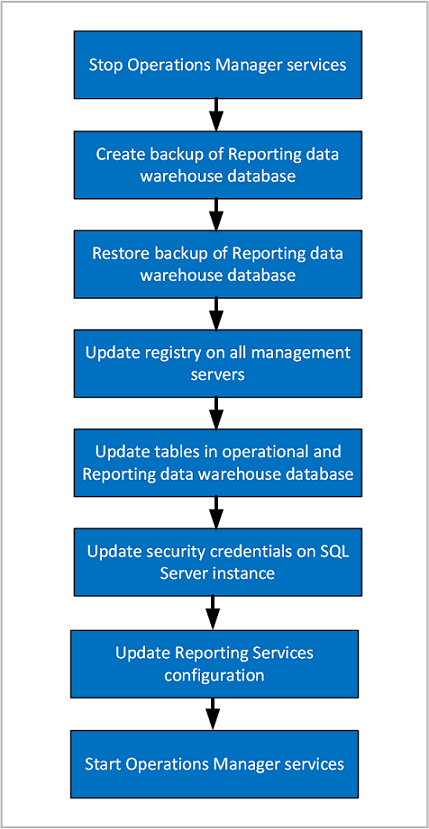
Déplacer la base de données de l’entrepôt de données reporting
Arrêter les services Operations Manager
Sur tous les serveurs d’administration du groupe d’administration, arrêtez les services Operations Manager :
- Accès aux données System Center
- Microsoft Monitoring Agent
- Configuration de l'administration de System Center
Sauvegarder la base de données de l’entrepôt de données Reporting sur l’ancienne instance SQL Server
Sur l’instance SQL Server d’origine hébergeant la base de données de l’entrepôt de données Reporting, utilisez Microsoft SQL Server Management Studio pour créer une sauvegarde complète de la base de données. Le nom par défaut est OperationsManagerDW.
Pour plus d’informations, consultez Procédure : sauvegarder une base de données (SQL Server Management Studio).
Copiez le fichier de sauvegarde sur un lecteur local de la nouvelle instance SQL Server.
Mettre à jour la table GlobalSettings
Dans la base de données OperationsManager, mettez à jour manuellement la table GlobalSettings pour refléter l’hôte\Instance, où l’entrepôt de données a été déplacé.
Pour plus d’informations, consultez Comment configurer la base de données de l’entrepôt de données Operations Manager Reporting.
Restaurer la base de données de l’entrepôt de données Reporting sur la nouvelle instance SQL Server
Utilisez Microsoft SQL Server Management Studio pour restaurer la base de données de l’entrepôt de données Reporting. (À l’étape précédente, vous avez déplacé le fichier de sauvegarde de base de données vers un lecteur local de la nouvelle instance SQL Server.) Dans cette étape, vous pouvez modifier le nom de la base de données et choisir l’emplacement du fichier.
Pour plus d’informations, consultez Comment : restaurer une sauvegarde de base de données (SQL Server Management Studio).
Dans SQL Server Management Studio, vérifiez que la base de données est en ligne.
Mettre à jour le Registre sur les serveurs d’administration et la base de données de l’entrepôt de données Reporting
Après avoir déplacé la base de données de l’entrepôt de données Operations Manager Reporting vers une autre instance SQL Server, vous devez suivre les étapes ci-dessous pour reconfigurer tous les serveurs d’administration du groupe d’administration afin de référencer le nouveau nom et l’instance de l’ordinateur. Cela nécessite la modification du Registre, du fichier de configuration du service de configuration et de plusieurs tables dans la base de données opérationnelle. Les étapes sont détaillées dans la procédure de configuration d’Operations Manager pour communiquer avec SQL Server.
Mettre à jour le serveur de rapports
Sur le serveur de rapports, vous devez modifier la chaîne de connexion pour référencer le nouveau nom d’ordinateur et l’instance de l’instance SQL Server hébergeant la base de données de l’entrepôt de données Reporting. Les étapes sont détaillées dans la procédure de configuration d’Operations Manager pour communiquer avec SQL Server.
Mettre à jour les informations d’identification de sécurité sur la nouvelle instance SQL Server hébergeant la base de données de l’entrepôt de données Reporting
Sur la nouvelle instance SQL Server hébergeant la base de données de l’entrepôt de données Reporting, ouvrez SQL Management Studio.
Développez Sécurité, développez Connexions, puis ajoutez le compte d’enregistreur de données. Pour plus d’informations, consultez Comment créer une connexion SQL Server.
Sous Connexions, ajoutez le compte du lecteur de données.
Sous Connexions, ajoutez le compte d’utilisateur du service d’accès aux données à l’aide du formulaire « domaine\utilisateur ».
Pour le compte d’utilisateur DAS (Data Access Service), ajoutez les mappages d’utilisateurs suivants :
- db_datareader
- OpsMgrReader
- apm_datareader
Si un compte n’a pas déjà existé dans l’instance SQL dans laquelle vous l’ajoutez, le mappage est récupéré automatiquement par SID à partir de la base de données de l’entrepôt de données restaurée. Si le compte existe déjà dans cette instance SQL, vous recevez une erreur indiquant l’échec de cette connexion, même si le compte apparaît sous Connexions. Si vous créez une connexion, vérifiez que le mappage utilisateur pour cette connexion et cette base de données sont définis sur les mêmes valeurs que la connexion précédente comme suit :
Connexion Base de données Enregistreur de données DW - db_owner
- OpsMgrWriter
- apm_datareader
- apm_datawriterLecteur de données DW - db_datareader
- OpsMgrReader
- apm_datareaderCompte DAS/Config - db_datareader
- OpsMgrReader
- apm_datareaderRemarque
Si le compte de configuration/DAS utilise le compte LocalSystem, spécifiez le compte d’ordinateur au format <domain><computername>$.
Démarrer les services Operations Manager
- Sur tous les serveurs d’administration du groupe d’administration, démarrez les services Operations Manager :
- Accès aux données System Center
- Microsoft Monitoring Agent
- Configuration de l'administration de System Center
Mettre à jour le nom du principal du service pour les connexions Kerberos
Pour mettre à jour l’authentification Kerberos avec SQL Server, vous devez consulter l’inscription d’un nom de principal de service pour les connexions Kerberos afin que les serveurs d’administration s’authentifient auprès de SQL Server à l’aide du protocole Kerberos.
Vérifier un déplacement réussi de la base de données de l’entrepôt de données
Vérifiez que vous pouvez exécuter un rapport à partir de la console.
Vérifiez que les états d’intégrité de tous les serveurs d’administration du groupe d’administration sont sains. Si l’état d’intégrité d’un serveur d’administration est critique, ouvrez l’Explorateur d’intégrité, développez Disponibilité - <Nom> du serveur, puis continuez à s’étendre jusqu’à ce que vous puissiez accéder à l’état de la demande de liste des packs d’administration déployé SQL RS de l’entrepôt de données. Vérifiez les événements associés pour déterminer s’il existe un problème d’accès à la base de données de l’entrepôt de données.
Vérifiez les événements du système d’exploitation.
a. Ouvrez l’Observateur d’événements et accédez aux journaux des applications et services et Operations Manager. b. Dans le journal Operations Manager, recherchez des événements avec une source de service d’intégrité et une catégorie d’entrepôt de données. Si le déplacement a réussi, le numéro d’événement 31570, 31558 ou 31554 doit exister.
c. En cas de problème d’accès à la base de données de l’entrepôt de données, les numéros d’événement 31563, 31551, 31569 ou 31552 existent.Vérifier les événements dans Operations Manager :
a. Dans la console Opérateur, sélectionnez Surveillance.
b. Dans l’espace de travail Surveillance, accédez à Supervision, Operations Manager, Événements du module Health Service, puis aux événements du module source de données de performances.
c. Recherchez dans le volet Événements du module source de données de performances les événements avec une date et une heure ultérieures au déplacement.
d. En cas de problème avec la base de données de l’entrepôt de données, les événements qui ont une source de module de service d’intégrité et un numéro d’événement de 10103 doivent exister.
Étapes suivantes
- Pour comprendre la séquence et les étapes de déplacement de la base de données opérationnelle Operations Manager vers une nouvelle instance SQL Server, consultez Comment déplacer la base de données opérationnelle.